win8系统metro界面无法打开怎么办?
metro界面打不开相信很多用户都有遇到过这种情况吧,其实这可能是因为windows search设置了自动(延迟启动)的启动类型造成的,那么遇到这种问题该怎么解决呢?我们只要修改为自动即可。下面小编为大家介绍一下win8系统metro界面无法打开的解决方法。
方法一:
1、在电脑桌面选中此电脑图标,鼠标右击在弹出来的列表中选择管理(G),如下图所示。
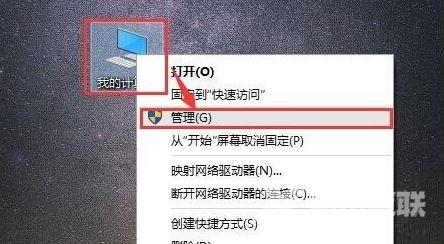
2、进入到计算机管理窗口,点击左侧的服务和应用程序→服务,在右侧的服务名称中找到Windows Search,如下图所示。
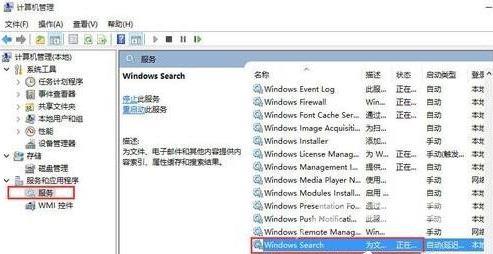
3、鼠标双击Windows Search,进入到Windows Search窗口,可以看到启动类型(E)是自动(延迟启动),也就是在电脑开机后全有自动服务启动后再启动它,你可以根据需要设置为自动。
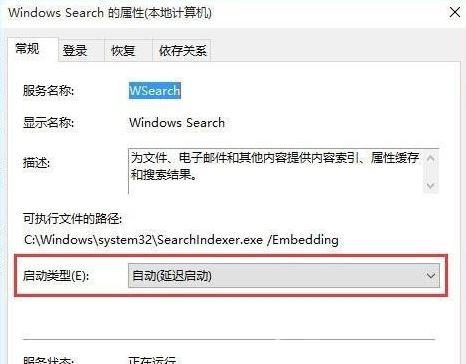
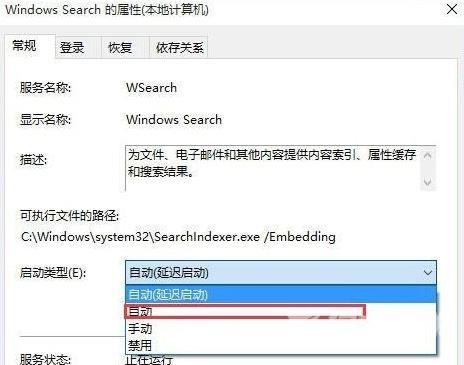
4、回到计算机管理窗口,鼠标右击Windows Search,再弹出来的列表中,选择重新启动(E),如下图所示,,过一会儿搜索框服务就重新启动了,就解决了搜索不能用的问题。
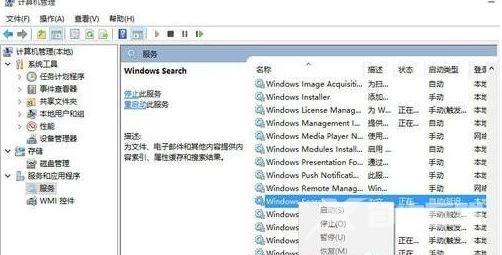
方法二:
1、在键盘上按快捷键Win+R,在弹出的运行窗口中输入
%LocalAppData%Packageswindows.immersivecontrolpanel_cw5n1h2txyewyLocalState
如下图所示。
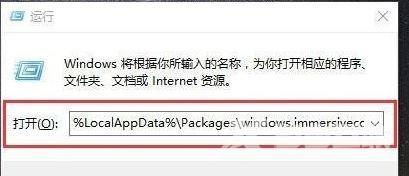
2、进入到LocalState文件夹中,可以看到Indexed文件夹,如下图所示。
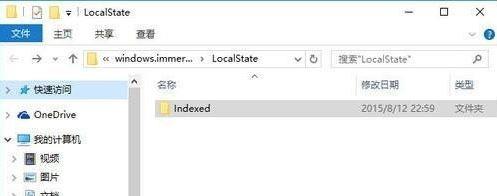
3、鼠标右击Indexed文件夹,在弹出来的列表中选择属性,弹出Indexed属性窗口,然后点击高级(D)。。。按钮,如下图所示。
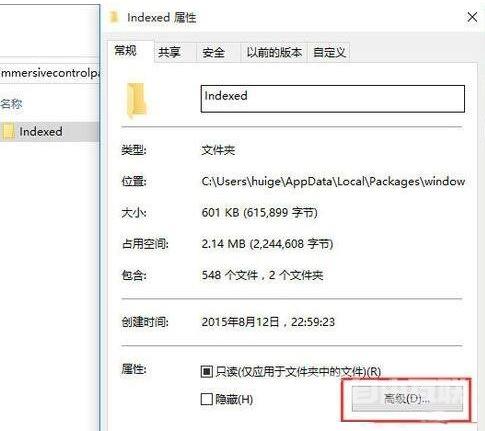
4、进入到高级属性窗口,首先取消勾选除了文件属性外,还允许索引此文件夹中文件的内容(I),然后再重新勾选,等待系统重新建立好索引后就可以正常搜索系统设置了,这过程需要一段时间。
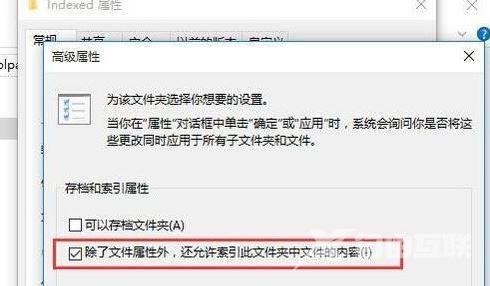
以上就是小编为大家介绍的win8系统metro界面无法打开的解决方法,如果用户遇到相同的情况,可以按照以上的步骤进行操作。
【文章出处:香港服务器 https://www.68idc.cn欢迎留下您的宝贵建议】阅读本文的人还阅读: